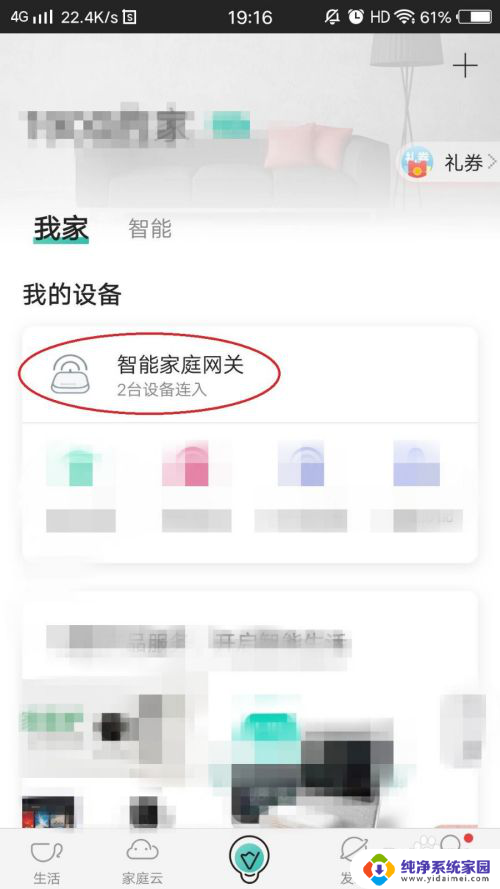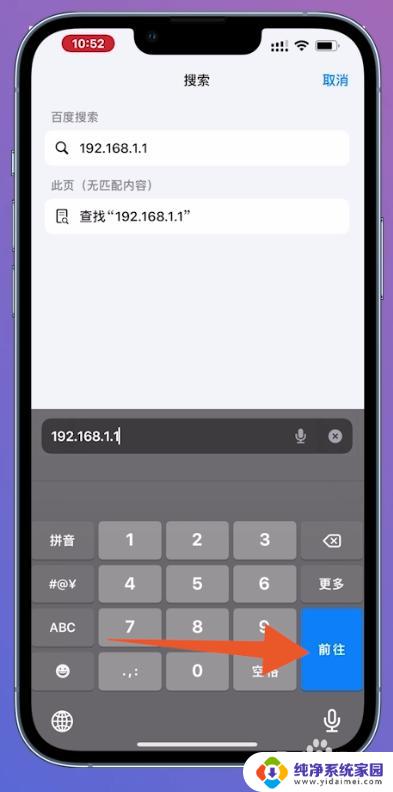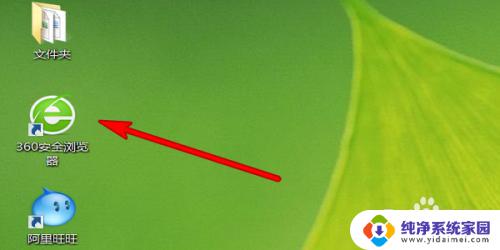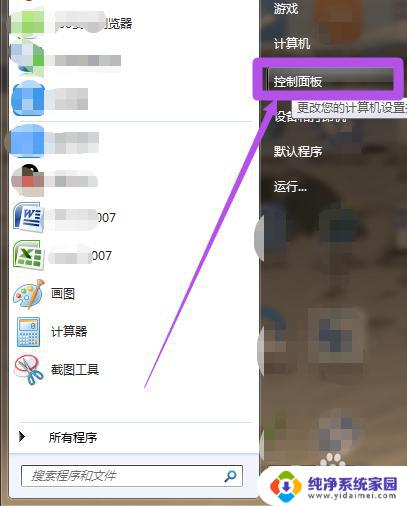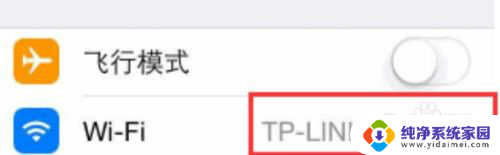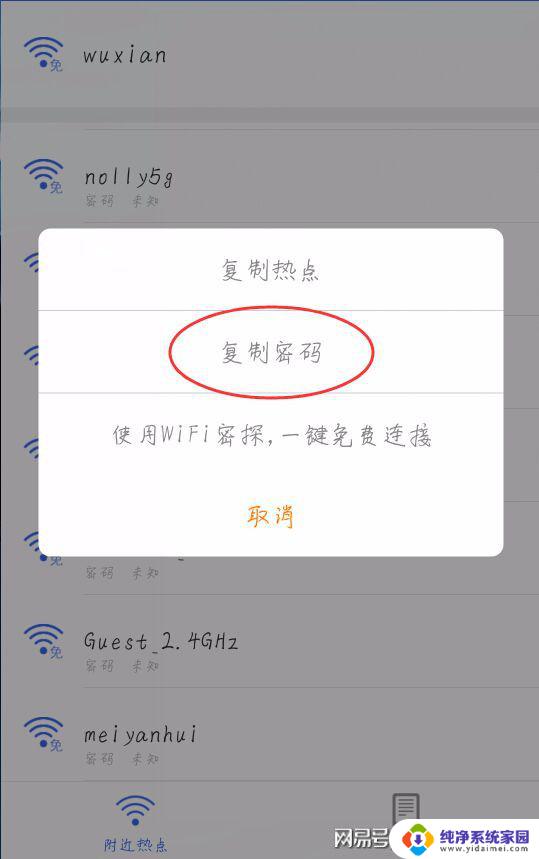wifi怎样改名字和密码 教你手机怎么改WiFi名称和密码
更新时间:2024-04-17 15:42:49作者:xiaoliu
在如今数字化时代,Wi-Fi已经成为我们生活中不可或缺的一部分,随之而来的网络安全问题也日益引起人们的关注。为了保护个人信息的安全,我们有必要定期更改Wi-Fi名称和密码。不仅可以增加网络安全性,还能有效防止未经授权的人员连接到我们的网络。如何改变Wi-Fi名称和密码呢?接下来我们将为您介绍手机上的简单操作教程。
具体方法:
1.首先,我们打开手机。在手机桌面找到浏览器,然后点击打开桌面的浏览器。
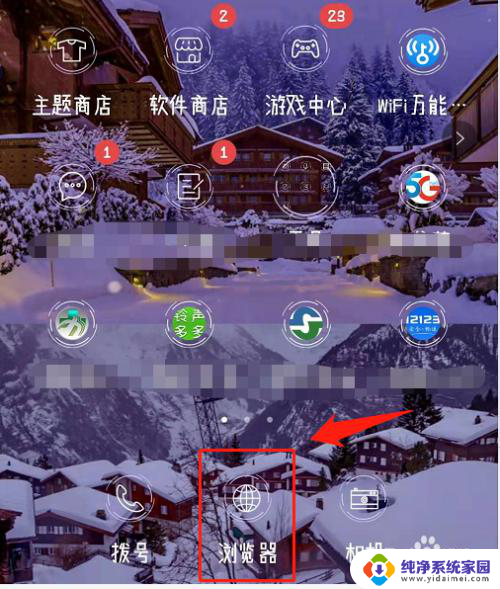
2.在浏览器上方地址栏,输入路由器登陆地址。可查看路由器背面获得地址,这里以192.168.0.1为例。
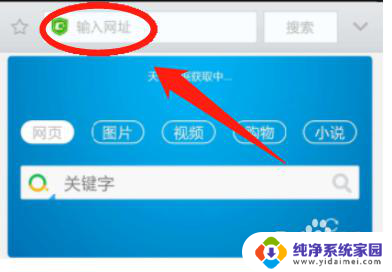
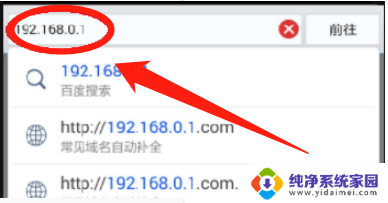
3.输入登录地址后会弹出登录窗口,输入登录密码,同样参见路由器背面。
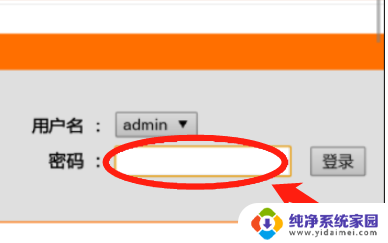
4.进入后,调整手机界面。点击左侧无线设置,然后在页面中无线网络名中修改WIFI用户名。

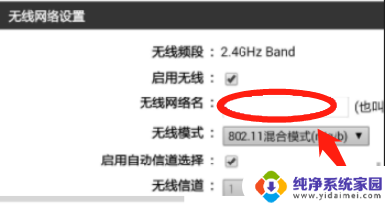
5.然后下拉页面至密码处,在网络密钥的地方修改密码,输入需要的密码。
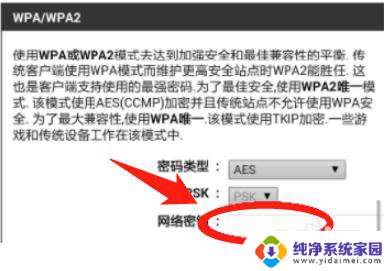
6.在设置完用户名和密码后,点击保存设置,完成WIFI名称与密码的修改。
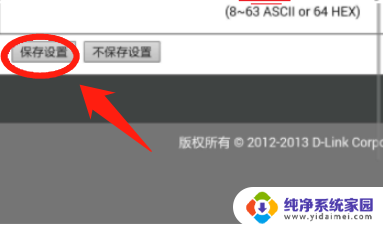
以上是有关如何更改WiFi名称和密码的全部内容,如果遇到这种情况,你可以按照以上步骤来解决问题,非常简单快速。